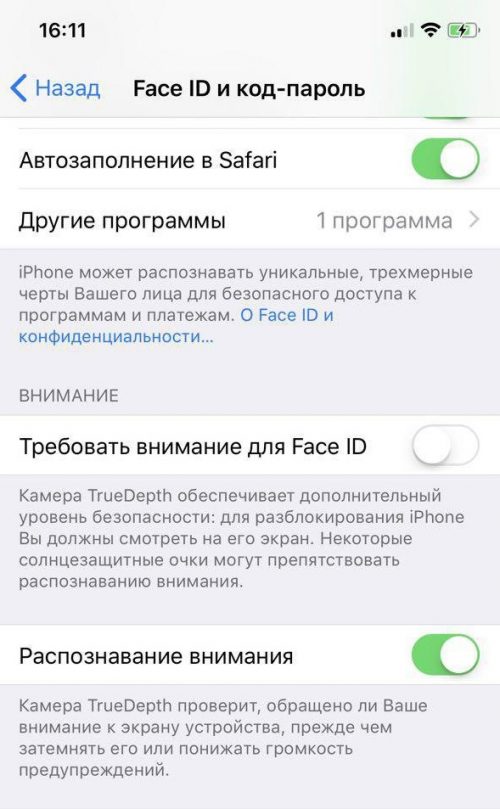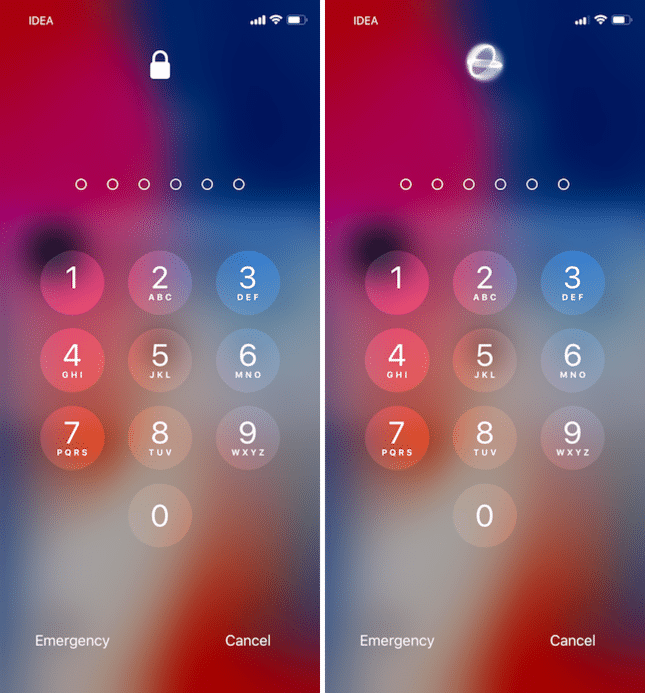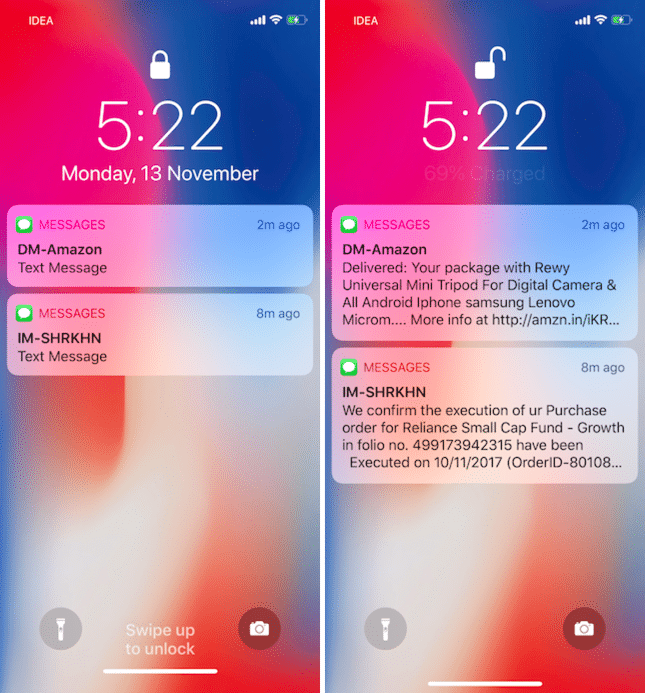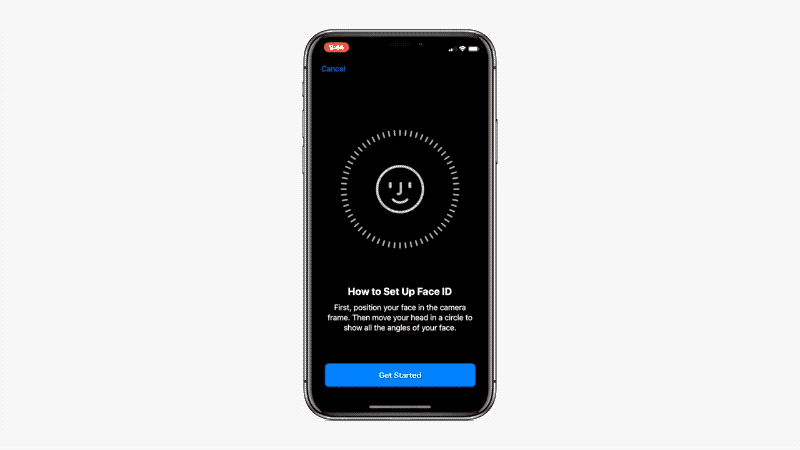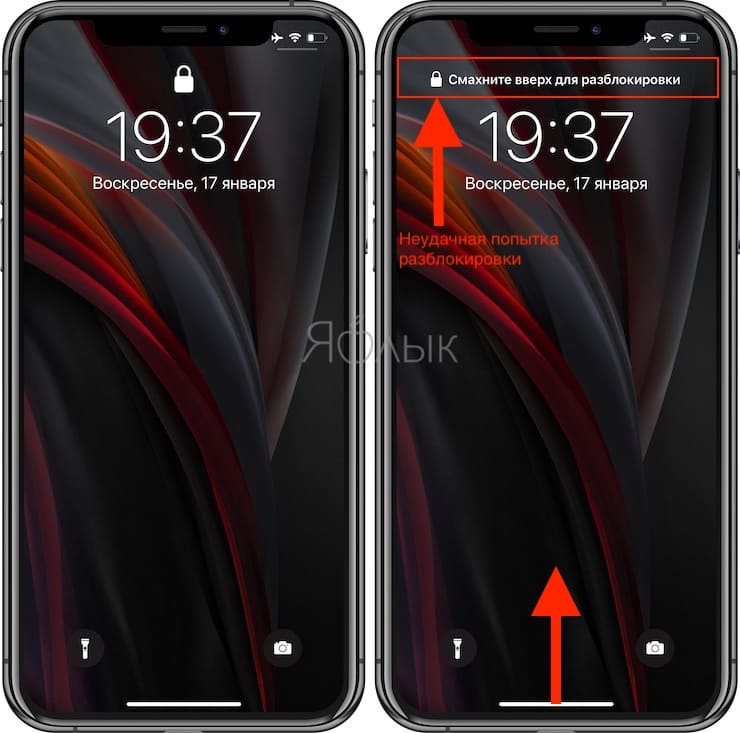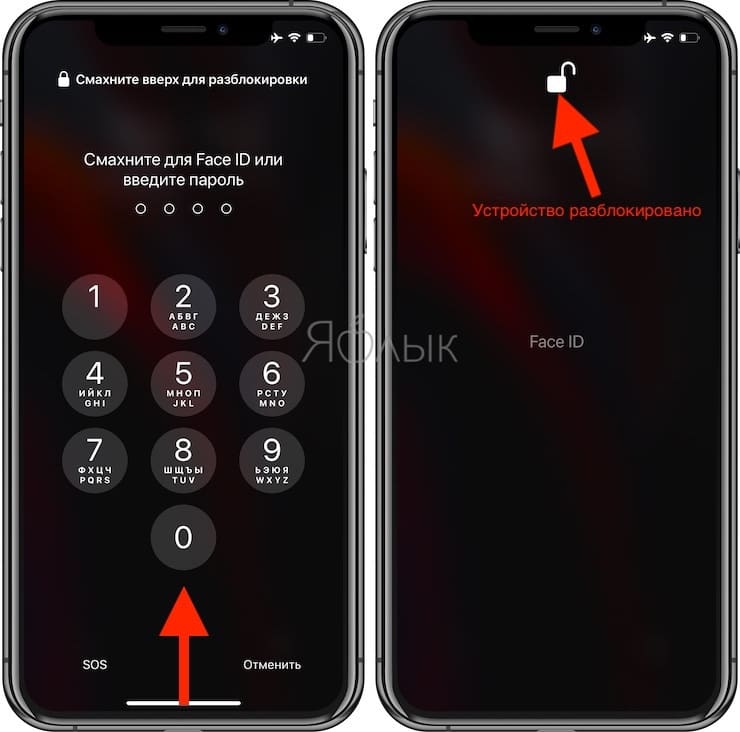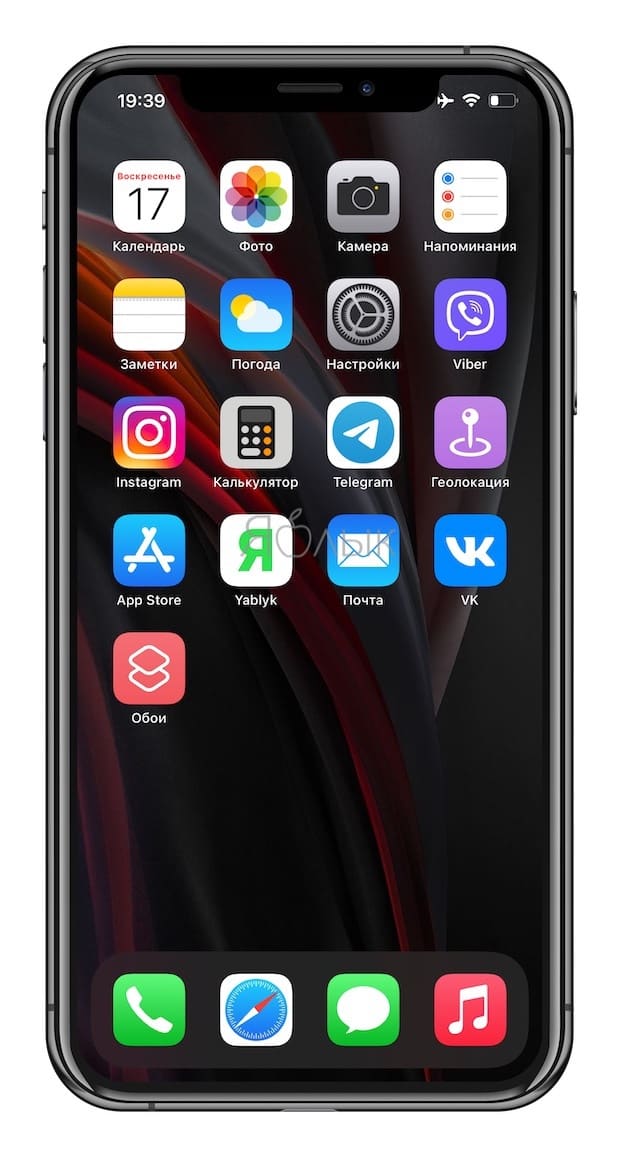- 10 советов о Face ID для владельцев iPhone X
- 1. Не ждите анимации замка
- 2. Быстрый метод: касание и свайп одним движением
- 3. Держите iPhone на расстоянии 25-50см
- 4. Следите за чистотой сенсоров TrueDepth
- 5. Отключите распознавание внимания
- 6. Избегайте солнцезащитных очков
- 7. Избегайте солнечного света
- 8. После неудачной попытки введите пароль
- 9. Включите превью уведомлений на заблокированном экране
- 10. Сбросьте настройки Face ID
- Как разблокировать iPhone через Face ID после неудачной попытки (без ввода пароля)
- Как повторить разблокировку с помощью функции распознавания лица Face ID после неудачной попытки
- Как максимально быстро разблокировать iPhone X с помощью Face ID
- Как разблокировать iPhone или iPad с Touch ID без нажатия на кнопку Домой (одним касанием)
- Как разблокировать iPhone или iPad одним касанием без нажатия на кнопку Домой (для iOS 13 и новее)
- Как разблокировать iPhone или iPad одним касанием без нажатия на кнопку Домой (для iOS 10 — iOS 12)
- Подскажите по face id
10 советов о Face ID для владельцев iPhone X
Вердикт окончателен: Face ID – это круто. Да, технология медленнее, чем Touch ID, но, когда она работает исправно, её даже не замечаешь. В каком-то смысле она как магия. И это всё ещё первое поколение системы. Помните, как медленно работала Touch ID первого поколения? Так что у неё есть свои нюансы и баги, как и у любой другой новой технологии.
Face ID работает отлично в 90% случаев. Если же остальные 10% вас очень расстраивают, попытайтесь следовать советам, перечисленным ниже. Возможно, они улучшат работу Face ID для вас.
1. Не ждите анимации замка
Если вы будете просто смотреть на заблокированный экран и ждать, пока завершится анимация замка, процесс разблокировки будет очень долгим.
Вот что нужно делать вместо этого: сразу же проведите по экрану снизу-вверх, и к тому времени, как откроется главный экран, телефон будет разблокирован. Face ID разработана так, чтобы вы вообще её не замечали. И обычно так и есть.
После недели тестов мы можем точно сказать, что такой способ разблокировки – наиболее быстрый.
Возможно, таким образом Apple пытается экономить батарею, но, если просто смотреть на экран и ничего не делать, телефон редко разблокируется сам.
2. Быстрый метод: касание и свайп одним движением
Самый быстрый метод использования Face ID – с помощью пробуждения по тапу. Не нужно даже тянуться до боковой кнопки, чтобы активировать экран.
Если телефон лежит на столе, или дисплей не включился, когда вы его подняли, просто коснитесь низа экрана и сразу же ведите палец вверх. Вы очень быстро разблокируете телефон.
3. Держите iPhone на расстоянии 25-50см
Лучше всего Face ID работает, если держать телефон на расстоянии 25-50см от своего лица. Если для вас это слишком далеко, поднесите телефон ближе или измените угол наклона. Когда вы лежите в кровати и держите смартфон слишком близко к своему лицу, технология вряд ли сработает.
Проще всего при неудачной попытке аутентификации не менять угол, а просто отодвинуть телефон дальше от лица или наоборот.
4. Следите за чистотой сенсоров TrueDepth
Со временем область экрана, на которой расположены сенсоры (выемка), может покрываться пылью. Особенно если вы носите телефон в чехле. Время от времени протирайте дисплей микрофибровой салфеткой.
5. Отключите распознавание внимания
Если вам часто приходится разблокировать свой iPhone X, не глядя на него: в машине, когда он лежит на столе и т.д., отключите распознавание внимания.
Зайдите в Настройки -> Основные -> Универсальный доступ -> Face ID и код-пароль и отключите опцию Требовать внимание для Face ID.
Теперь Face ID будет срабатывать, даже когда вы не смотрите на дисплей. Однако это увеличивает риск того, что кто-то другой сможет проникнуть в ваш телефон, когда вы спите или просто не смотрите на него.
6. Избегайте солнцезащитных очков
Некоторые солнцезащитные очки не пропускают инфракрасный свет, который используется Face ID для распознавания внимания. Если вы часто носите такие очки в связи с работой, то лучше отключить эту функцию (об ней сказано выше).
7. Избегайте солнечного света
Прямые солнечные лучи мешают Face ID исправно работать, как и любой другой камере. Если вы пытаетесь разблокировать телефон на улице, повернитесь так, чтобы солнечный свет не попадал ни на камеру, ни на ваше лицо.
8. После неудачной попытки введите пароль
Если аутентификация Face ID будет неуспешной, не пытайтесь провести её заново, а вместо этого введите пароль. Когда вы вводите пароль, Face ID учится и запоминает ваше лицо.
9. Включите превью уведомлений на заблокированном экране
У многих Face ID не очень хорошо срабатывает, когда открыт экран блокировки. Если сразу же провести по экрану, всё работает отлично. В связи с этим возникают проблемы. Например, невозможность быстро увидеть содержание своих уведомлений на экране блокировки.
Чтобы решить проблему, зайдите в Настройки -> Уведомления -> Показ миниатюр -> Всегда.
Теперь, чтобы посмотреть содержание уведомлений, не нужно использовать Face ID.
10. Сбросьте настройки Face ID
Последнее спасение – сбросить все настройки Face ID. Это удалит все данные о вашем лице.
Зайдите в Настройки -> Face ID и код-пароль и выберите там Сброс Face ID. После этого настройте технологию заново, просканировав своё лицо дважды.
Источник
Как разблокировать iPhone через Face ID после неудачной попытки (без ввода пароля)
Как известно, после неудачной попытки идентификации с помощью функции распознавания лица Face ID система принудительно попросит подтвердить личность вводом код-пароля. Однако, есть возможно и дальше попробовать использование сканера Face ID для разблокировки экрана iPhone или iPad.
Как повторить разблокировку с помощью функции распознавания лица Face ID после неудачной попытки
После неудачной попытки убедитесь, что ваше лицо расположено перед iPhone или iPad, оснащенным сканером Face ID.
Если у вас включена функция «Требовать внимание для Face ID», убедитесь, что вы смотрите прямо на iPhone или iPad.
Когда вы увидите экран для ввода код-пароля, проигнорируйте ее и проведите по экрану вверх от нижнего края. Иногда даже не нужно делать свайп вверх. Функция срабатывает, как только лицо появляется в объективе камеры.
Как и раньше, успешное сканирование лица на экране блокировки мгновенно разблокирует все ваши защищенные уведомления. Как только значок замка наверху укажет на то, что устройство разблокировано, вы сможете прочитать свои уведомления или смахнуть вверх, чтобы перейти на главный экран.
Источник
Как максимально быстро разблокировать iPhone X с помощью Face ID

Издание отмечает, что ошибка большинства пользователей заключается в том, что перед тем как выполнить разблокировку, они ждут появления анимации замка блокировки. Делать этого не нужно. Вторая ошибка — использование боковой кнопки, нажатие на которую существенно замедляет процесс.
Для того, чтобы разблокировать смартфон с помощью Face ID максимально быстро, нужно убедиться, что в меню «Настройки» → «Универсальный доступ» включена функция «Выход из сна касанием». Теперь коснитесь экрана iPhone X максимально близко к нижнему краю и, как только дисплей активируется, выполните свайп вверх — после чего смартфон быстро разблокируется.
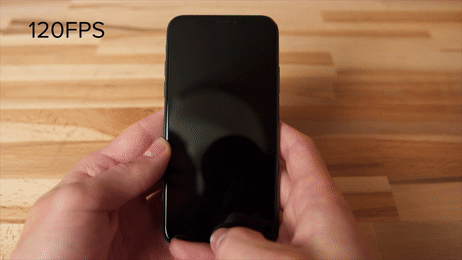
Дело в том, что при пробуждении экрана сканер Face ID сразу же начинает распознавание лица. Если не ждать анимации замка блокировки и выполнить свайп вверх сразу, то разблокировка смартфона произойдет намного быстрее.
Источник
Как разблокировать iPhone или iPad с Touch ID без нажатия на кнопку Домой (одним касанием)
Далеко не все пользователи iPhone и iPad перешли на смартфоны и планшеты с датчиком Face ID, сканирующим лицо владельца, поэтому полезные опции для кнопки Домой все еще актуальны и в 2020 году.
Еще с релизом iOS 10 пользователи получили новую возможность разблокировки iPhone и iPad при помощи функции «Нажмите кнопку «Домой», чтобы разблокировать», заменившей привычный жест «Разблокируйте».
Некоторым пользователям не пришлось по душе это нововведение. К счастью, разработчики Apple предусмотрели возможность возврата к старому варианту разблокировки при помощи Touch ID.
Опция «Открывать, приложив палец» возвращает старое поведение Touch ID на iOS-устройствах – разблокировка происходит при его касании, а не при нажатии на кнопку «Домой».
Однако, необходимо учесть, что разблокировать устройство касанием можно лишь в в том случае, когда дисплей включен.
Экран на iPhone и iPad с Touch ID можно включить следующими способами:
- Нажатием кнопки Power (Включения).
- Функцией «Поднятие для активации» (Raise to Wake) – экран автоматически включается, когда пользователь берет устройство в руки.
- В момент получения уведомления.
- Нажатием кнопки Домой.
Как разблокировать iPhone или iPad одним касанием без нажатия на кнопку Домой (для iOS 13 и новее)
1. Откройте приложение «Настройки»;
2. Перейдите в раздел «Универсальный доступ» → «Кнопка Домой»;
3. Активируйте опцию «Открывать, приложив палец».
Как разблокировать iPhone или iPad одним касанием без нажатия на кнопку Домой (для iOS 10 — iOS 12)
1. Откройте приложение «Настройки»;
2. Зайдите в раздел «Основные» → «Универсальный доступ» → «Домой»;
3. Активируйте опцию «Открывать, приложив палец».
Источник
Подскажите по face id
Можно как то сделать, что бы при разблокировке сразу включался главный экран, без свайпа вверх?
Вчера купил XS. Честно говоря не понятно почему много жалуются на неудобство «без кнопки». ХЗ, привык очень быстро. Бровь (челку) уже «не вижу» минут через 20 🙂
Третье предложение + первое =? Можно как то сделать, что бы при разблокировке сразу включался главный экран, без свайпа вверх?
Честно говоря не понятно почему много жалуются на неудобство «без кнопки».
Жив-здоров, лежу в больнице,
Сыт по горло, есть хочу.
Приезжайте ко мне в гости,
Я вас видеть не хочу
https://lurkmore.co/Взаимоисключающие_параграфы
Иными словами, «после машины , автоматически открывающей двери и заводящейся при наличии карточки, спрятанной в закрытом кармане, купил машину, для открытия которой нужно достать ключ, а потом его вставить в замок зажигания. Честно говоря, не пойму, о каком неудобстве такого решения многие говорят, все очень нравится. Кстати, а как сделать так, чтобы открывалась и заводилась сама, пока ключ лежит в кармане?»
То есть, в одном случае мы вслепую кладем палец на кнопку и достаем из кармана уже разблокированный телефон. В другом — берем, смотрим и свайпим.
Решение попасть сразу из FaceID на рабочий стол, возможно, есть, но тогда мы лишаемся всех прелестей заблокированного экрана с его уведомлениями, датой с временем и управлением музыкой. А вот TouchID позволял легкий выбор — либо сразу увидеть экран блокировки, либо сразу увидеть рабочий стол.
Возможное решение такое:
https://support.apple.com/en-us/HT202658
Соответственно наверное какое-то короткое нажатие можно назначить как синоним бывшей кнопки Home.
я за честную конкуренцию! товар лицом! >А вот TouchID позволял легкий выбор — либо сразу увидеть экран блокировки, либо сразу увидеть рабочий стол.
FaceID позволяет увидеть содержимое уведомлений на лок скрине не открывая телефон. C TouchID такой номер не пройдёт — либо открывай уведомления с локскрина и уходи в приложение, либо разлочивай телефон и свайпь чтобы попасть в экран нотификаций.
Ну и ещё в личный для меня минус TouchID у меня были случайные разблокировки в кармане (непроизвольное касание кнопки когда держишь руки карманах) — особенно на 7ке.
В чем удобство-то фейса как такового? «единственное» — ничего себе единственное, если 1000 раз в день для любого обращения к телефону смотреть в него, а потом свайпить. Ведь это самое частое действие. Да даже при секундной разнице (по сравнению с «достал из кармана уже разблокированный телефон» это каждые сутки просто потерянные 15 минут времени. По сути в плане «удобства» и скорости это возврат к эпохе пин-кода.
X конечно лучше 8 по соотношению корпуса к экрану. Но при прочих равных, если представить себе один и тот же корпус, один и тот же экран в одном и том же теле (допустим, X с датчиком пальца в экране против реального X с только FaceID; либо реальный 8 против гипотетического 8 с FaceID) — какие остаются преимущества? Единственное — возможность сэкономить место без кнопки. Потому что на какой-то короткий промежуток, по состоянию на 2017 год, датчик еще не умели встраивать в экран.
корпус X сравнивать X с FaceID
разница между ID больше холиворная нежели практическая. тебе надо нажимать, нам надо свайпить. смотреть в телефон всё равно будем оба (иначе зачем мы вообще разблокировали его?), так что давай не будем это в уравнение вводить.
может быть заэкранный TouchID и был бы удобнее. но я не буду менять iPhone на Samsung только из-за этого. и уже не хочу iPhone с кнопкой, которая занимает пол экрана и которую нужно нажимать.
Источник